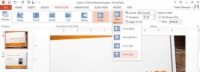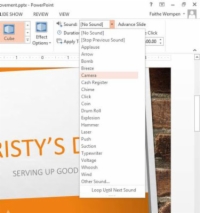Для різних переходів у PowerPoint 2013 доступні різні варіанти. Деякі з переходів мають спрямований характер, тож у вас є вибір, у який бік рухатиметься перехід. Напрямок може бути в бік екрана або за годинниковою стрілкою або проти неї.
Нарешті, перехід може включати звук чи ні. PowerPoint має короткий список попередньо встановлених звуків, які він надає для вашого використання; Ви також можете вказати звуковий файл, який ви зберегли на жорсткому диску, якщо хочете.
1 Відкрийте свою презентацію.
Виберіть презентацію, у якій уже є слайди з вмістом, щоб ви могли додати переходи.
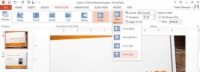
2 Виберіть слайд 1, а потім на вкладці «Переходи» натисніть кнопку «Параметри ефекту» та виберіть «Зверху», як показано.
Перехід попередньо переглядається на слайді.
3 Натисніть стрілку вниз у полі Тривалість один раз, щоб змінити тривалість на 1,00 секунди.
Усі переходи мають налаштування тривалості, яке визначає, як швидко вони відбуваються. Чим довша тривалість, тим повільніший перехід. Більшість переходів за замовчуванням займають лише кілька секунд.
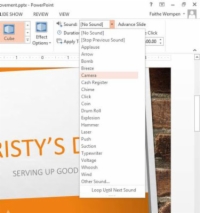
4Відкрийте спадний список «Звук» і натисніть «Камера», як показано на цьому малюнку.
Щоб видалити звуковий ефект, відкрийте спадний список «Звук» і виберіть [Без звуку]. Щоб указати звук, збережений на диску, виберіть «Інший звук» і виберіть звук у діалоговому вікні, що з’явиться.
5 Натисніть кнопку Застосувати до всіх.
Вибраний вами перехід буде застосовано до всіх слайдів.
6 Клацніть вкладку «Показ слайдів», а потім кнопку «З початку».
Ви можете подивитися шоу та перевірити свої переходи.
7 Клацніть, щоб переміщатися по слайдах.
Коли ви досягнете кінця слайд-шоу, клацніть ще раз, щоб повернутися до звичайного перегляду.
8 Збережіть презентацію.
Збережіть і закрийте файл.